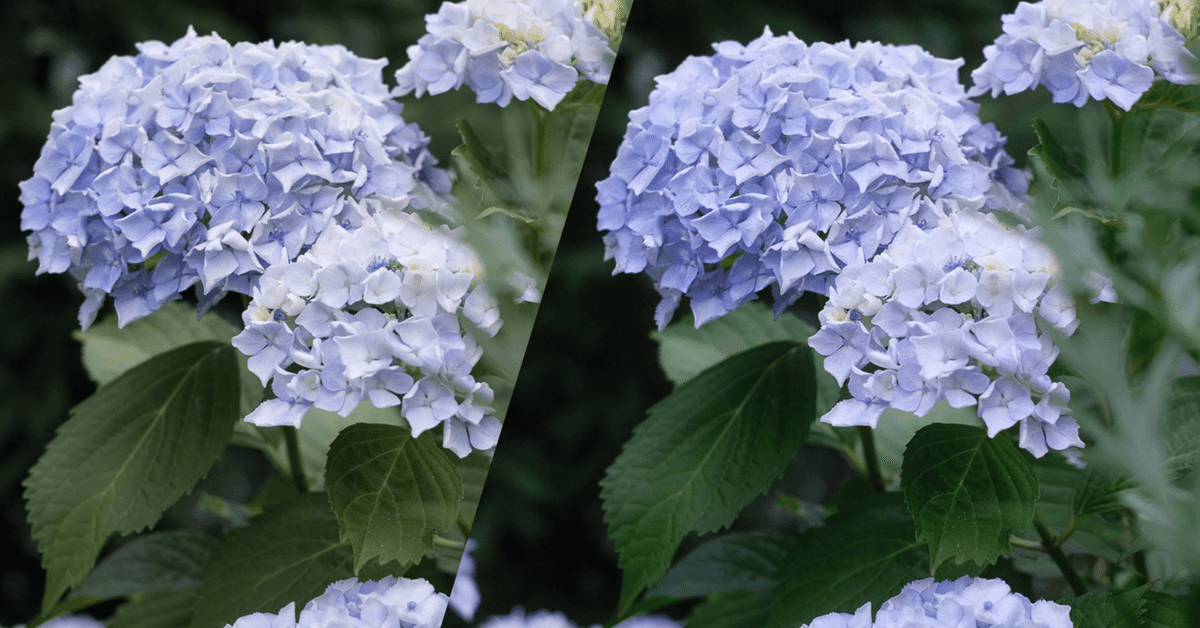
薄紫の紫陽花がやさしく映える|カラークロームエフェクトとカラークロームブルー
こんなに早く梅雨が明けるやなんて、思ってへんかったわい。。。
FUJIFILM X ミラーレスカメラの特徴は、何と言ってもフィルムシミュレーションだ。これから発売されるX-H2sにノスタルジックネガが搭載されるので、全19種類になる。
そのフィルムシミュレーションだけど、設定をいじらずに撮っても素敵な色をはき出してくれる。撮影シーンによっては設定をカスタマイズすることも楽しい。色彩表現をより深く拡張してくれる素敵な仕組みだ。
その設定項目の中に、
カラークロームエフェクト
カラークロームブルー
というものがある。
使ったことある?
「なにそれ、そんなものがあるの?」そう思った人も案外多いのかもしれない。
どんな時に使うのか。ベルビアという彩度の高いフィルムシミュレーションでよく使われる。
彩度が高めの赤とか黄色は、どうしてもベターっとした表情になってしまいがち。ベターっとなってしまわないように質感を出すことができる。
専門的な言葉を使えば、彩度高めの赤・黄・緑の色飽和を抑えてでティール表現を豊かにしてくれる。という感じ。
特に、専門的でもなかったか…
ベルビア以外にも使ってもいいんだよ。ベルビアまではいかなくてもプロビア、アスティアも彩度が高くて細部の表情がとんでしまいそうな時がある。そんな場合に使うのもおすすめ。
今回は、薄紫の紫陽花。プロビアでカラークロームエフェクトとカラークロームブルーを使ってみました。

どうかな?
薄紫の紫陽花がふわりと浮かび上がった感じ。
出ています?
と、これだけ見てもよくわからないよね。比較としてAdobe標準の色調画像も貼っておくね。

どちらが正解という話ではないんです。試行錯誤の結果どうなったのか。そういうお話です。
もう一度、カスタム設定したプロビア写真を貼っておくね。

うん。好き。
あとでパソコンで編集することもなく、カメラの設定だけでこんなに違いが出る。つまり、大雑把に言えば、同じ設定にすれば、みんなも同じように撮ることができる。
でも、写真ってね。
いつ、どこで、誰が、何を、なぜ
撮るのかがとても重要なんじゃないかと思うんだ。
だから、同じように撮れるといっても実際には全く違う。
そして、あとで編集すると
いつ
がバッサリ消えてしまう。
なぜ
は変化してしまうかもしれない。
ということもほんのり少しだけ頭の奥に置いておきたい。
フィルムシミュレーション試行錯誤
それでは、今回も「フィルムシミュレーション試行錯誤」いってみよう。
「今回も」って書いたけど、このマガジンの1つ目の記事だったね。このマガジン「フィルムシミュレーション試行錯誤」は、noteメンバーシップ「フォトクリエイティブプラン」の特典用につくったマガジンです。有料noteをまとめていますが、noteメンバーシップ「フォトクリエイティブプラン」のメンバーは、読むことができます。
以降は、フィルムシミュレーションを試行錯誤したプロセスと最終的なカスタムレシピ(設定データ)を書いています。
ここから先は
¥ 300
この記事が参加している募集
ありがとうございます。これからもよろしくお願いします。皆様から受けたサポートは、今後の創作活動に使わせて頂きます。
